Comment gérer vos soumissions
Pour mieux répondre aux besoins de vos clients, il peut être nécessaire de générer des soumissions.
Créer une soumission
Dans le module Facturation, cochez Soumission sous information facture à gauche et confirmez la création d'une soumission en cliquant sur OK.
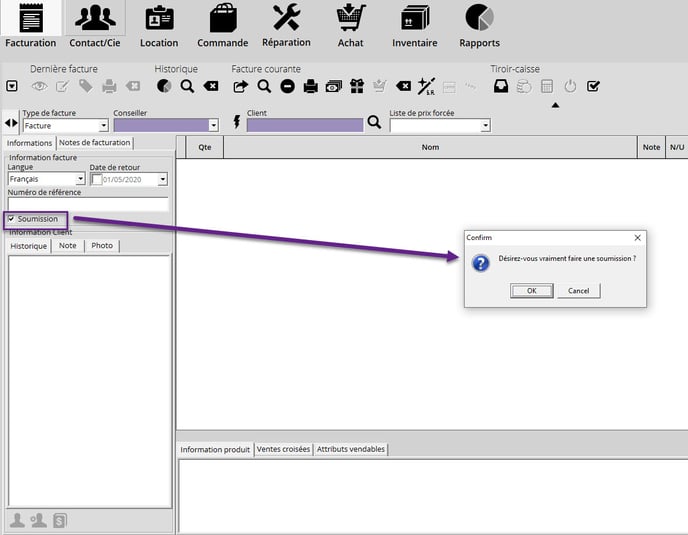
- Apportez votre client et vos items à la facture.
- Terminez la transaction.

Il est impossible d'accepter des paiements pour une soumission. Si votre client insiste pour payer partiellement ou en totalité, veuillez utiliser le type de facture Commande.
Convertir une soumission en commande
Si, à la suite de votre soumission, vous désirez convertir votre soumission en commande pour permettre à votre client de payer partiellement ou en totalité le produit ou service, voici comment faire : Vous pouvez passer par le module de Facturation en accédant à votre liste de factures:
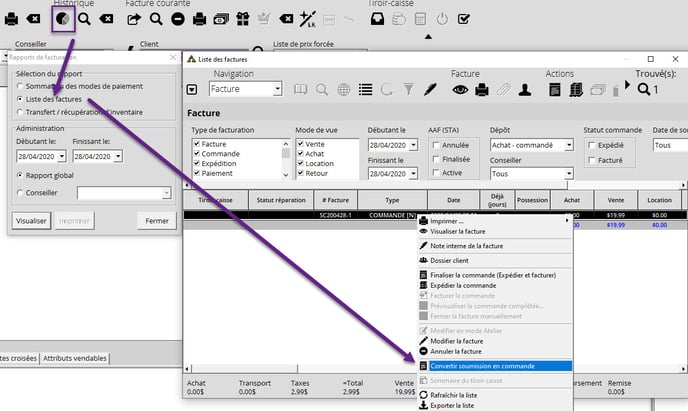
Vous pouvez aussi passer par le module Contact :
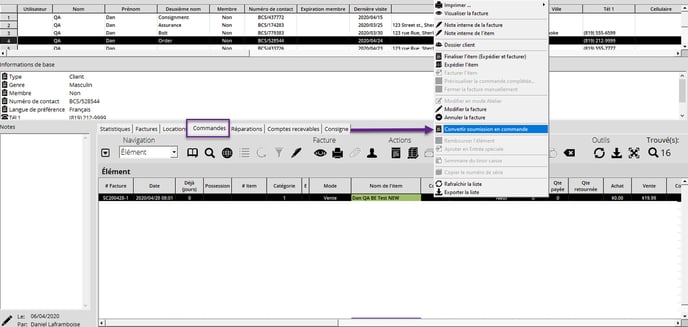
Finaliser une soumission
- Dans le module Facturation, sous Rapports, cliquez le bouton en pointe de tarte sur Afficher les rapports disponibles.
- Sélectionnez liste de factures, et retrouvez la soumission que vous souhaitez finaliser.

Vous pouvez aussi passer par le profil du client si vous avez associé la soumission à son nom. Celle-ci apparaîtra comme une Commande.
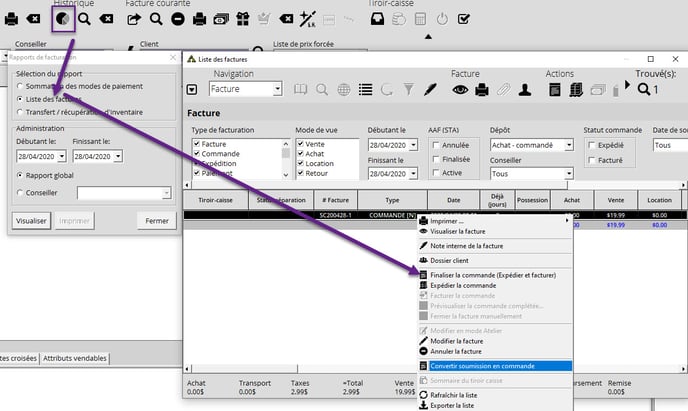
- Faites un clique droit sur la soumission que vous souhaitez finaliser.
- Sélectionnez Terminer la commande. Vous pourrez alors finaliser votre soumission.
Dans votre liste de factures, vous verrez alors un (F) ce qui indique que la transaction a été finalisée.
![alice-pos-logo@2x.png]](https://kb.alicepos.com/hs-fs/hubfs/alice-pos-logo@2x.png?height=50&name=alice-pos-logo@2x.png)